win7只能进入安全模式怎么办
时间:2016-10-27 来源:互联网 浏览量:336
win7只能进入安全模式怎么办?当电脑遇到故障的时候,有些用户会选择进入安全模式解决,但是有用户电脑正常,开机后却只能进入安全模式,无法正常启动进入桌面,这也挺无语的,要怎么样才能恢复以前的模式,正常进入系统呢?接下来,小编要为大家介绍的就是Win7开机只能进入安全模式的解决方法。
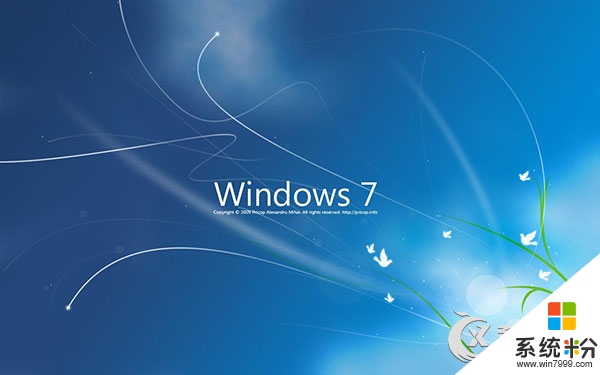
电脑系统下载:电脑公司ghost win7
win7取消只进入安全模式的方法:
首先在开机的时候按F8进入安全模式,进入到安全模式后一次打开“控制面板”-“程序与功能”,然后将卡巴斯基卸载,然后根据以下方式来进行一次干净启动。
一、启动系统配置实用程序
1、使用具有管理员权限的帐户登录到计算机。
2、单击“开始”,在“开始搜索”框中键入msconfig,然后按 Enter。
如果系统提示您输入管理员密码或进行确认,请键入密码或单击“继续”。
二、配置“有选择的启动”选项
1、在“常规”选项卡上,单击“有选择的启动”。
2、在“有选择的启动”下,单击以清除“加载启动项”复选框。
3、单击“服务”选项卡,单击以选择“隐藏所有 Microsoft 服务”复选框,然后单击“全部禁用”。
4、单击“启动”标签卡,然后点击“全部禁用”并确定,然后单击“重新启动”。
三、登录Windows
1、如果得到提示,请登录Windows。
2、当您收到以下消息时,请单击以选中“在Windows 启动时不显示此信息或启动系统配置实用程序”复选框,然后单击“确定”。
以上介绍的就是win7只能进入安全模式怎么办的全部内容,如果你的电脑一打开就只能按F8进入到安全模式,而不能正常进入系统的,就可以采用以上方法解决。还有其他的官方电脑系统下载后使用的故障需要处理的话,欢迎上系统粉咨询。
相关教程
- ·win7旗舰版开机只进入安全模式怎么办|win7系统开机无法进入桌面怎么办
- ·win7进去安全模式后怎么修复 如何在Win7电脑进入安全模式进行系统修复
- ·win7安全模式可以启动 Win7安全模式进入方法
- ·win7怎么进安全模式 win7系统如何进入安全模式图文
- ·安全启动win7 win7怎么进入安全模式 快捷键
- ·win7如何进安全模模式 win7系统如何进入安全模式
- ·win7系统电脑开机黑屏 Windows7开机黑屏怎么办
- ·win7系统无线网卡搜索不到无线网络 Win7电脑无线信号消失怎么办
- ·win7原版密钥 win7正版永久激活密钥激活步骤
- ·win7屏幕密码 Win7设置开机锁屏密码的方法
Win7系统教程推荐
- 1 win7原版密钥 win7正版永久激活密钥激活步骤
- 2 win7屏幕密码 Win7设置开机锁屏密码的方法
- 3 win7 文件共享设置 Win7如何局域网共享文件
- 4鼠标左键变右键右键无法使用window7怎么办 鼠标左键变右键解决方法
- 5win7电脑前置耳机没声音怎么设置 win7前面板耳机没声音处理方法
- 6win7如何建立共享文件 Win7如何共享文件到其他设备
- 7win7屏幕录制快捷键 Win7自带的屏幕录制功能怎么使用
- 8w7系统搜索不到蓝牙设备 电脑蓝牙搜索不到其他设备
- 9电脑桌面上没有我的电脑图标怎么办 win7桌面图标不见了怎么恢复
- 10win7怎么调出wifi连接 Win7连接WiFi失败怎么办
Win7系统热门教程
- 1 w7系统崩溃怎么修复|w7系统崩溃修复的方法
- 2 Win7宽带连接出现711代码的解决方案 如何解决Win7宽带连接一直出现711错误代码的问题
- 3 win7 32 纯净版系统防火墙怎么设置
- 4win7定时关机怎么设置,win7旗舰版设置定时关机的方法
- 5怎样对Win7系统的系统盘进行大扫除? 对Win7系统的系统盘进行大扫除的方法有哪些?
- 6win7电脑拖动窗口有拖影该怎么去掉?
- 7win7命令提示符被系统管理员停用的修复方法
- 8win7有线网卡如何来获取ip 想要获取win7网线网卡的ip该如何做
- 9win7系统无法识别U盘的解决办法
- 10系统之家win7电脑任务栏无法显示电源图标怎么处理 系统之家win7电脑任务栏无法显示电源图标的处理方法
最新Win7教程
- 1 win7系统电脑开机黑屏 Windows7开机黑屏怎么办
- 2 win7系统无线网卡搜索不到无线网络 Win7电脑无线信号消失怎么办
- 3 win7原版密钥 win7正版永久激活密钥激活步骤
- 4win7屏幕密码 Win7设置开机锁屏密码的方法
- 5win7怎么硬盘分区 win7系统下如何对硬盘进行分区划分
- 6win7 文件共享设置 Win7如何局域网共享文件
- 7鼠标左键变右键右键无法使用window7怎么办 鼠标左键变右键解决方法
- 8windows7加密绿色 Windows7如何取消加密文件的绿色图标显示
- 9windows7操作特点 Windows 7的特点有哪些
- 10win7桌面东西都没有了 桌面文件丢失了怎么办
